AirPlay 2开启了扬声器行业的空白,越来越多的品牌选择在其设备中加入Apple标准。 多亏了他,我们才能享受多室(或多室)和 在房子的所有房间中播放相同的音乐,或者在相反的房间中播放,每个房间播放不同的内容。 但这也为我们提供了通过Siri控制扬声器的可能性。
如果您认为HomePod不是您想要的东西,无论是按价格还是按功能,重要的是要知道 任何使用AirPlay 2的扬声器,您都可以通过iPhone或iPad上的Siri对其进行控制,因此您可以要求Apple的助手用您的声音在您想要的扬声器上播放您喜欢的音乐或播客。 我们解释了如何配置和管理它。

加到首页
任何AirPlay扬声器都必须连接到我们的WiFi网络,这是通过品牌自己的应用程序完成的。 这已经使您可以进入多房间,但无法通过Siri进行控制。 为了充分利用AirPlay 2为我们提供的所有功能,您必须将扬声器添加到Home应用程序中,就好像它是HomeKit配件一样。 您必须按照视频或下图中指示的步骤进行操作。
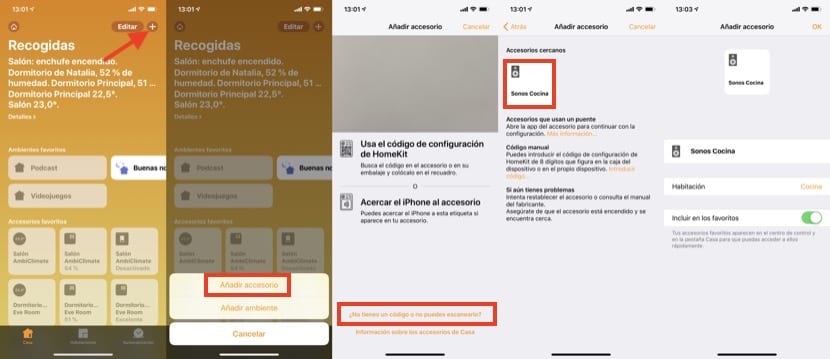
给扬声器指定的名称以及放置该扬声器的房间非常重要,因为这将成为Siri能够识别它的方式。 您始终可以按名称(在我的示例中为Sonos Kitchen)或按房间(厨房为发言人)来引用。 如果一个房间中有多个扬声器,则告诉Siri“(房间)扬声器”将在所有扬声器上发出声音,而不会一个一个地命名。
召唤西里
完成后,您将能够从iPhone或iPad调用Siri,并在扬声器上告诉您想要听到的声音。 请记住使用名称或房间来标识它 并且一切正常。 一些例子是:
- 我想在厨房扬声器上听我最喜欢的音乐
- 我想在客厅扬声器上听到播放列表“ x”
- 我想听最新的播客 Actualidad iPhone 在卧室扬声器上
基本要求是 您用于播放的应用程序与Siri兼容,例如Spotify不会发生的事情。 如果您是Apple Music或Podcast的用户,则可以毫无问题地进行操作。
